Porady dotyczące włączania wielu kont Google Zaloguj się w tym samym oknie przeglądarki
Gmail Google Kalendarz Google Aplikacje Google Czytnik Google / / March 18, 2020
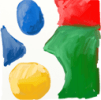 Google wie, że wielu jego użytkowników ma wiele kont w swoich usługach. Z tego powodu wprowadzili nowe ustawienie, które po włączeniu umożliwi jednoczesne logowanie się do wszystkich kont. Chociaż wciąż pracują nad kilkoma dziwactwami, to prawie wszystko (99%) i na pewno jest to BARDZO groovy funkcja.
Google wie, że wielu jego użytkowników ma wiele kont w swoich usługach. Z tego powodu wprowadzili nowe ustawienie, które po włączeniu umożliwi jednoczesne logowanie się do wszystkich kont. Chociaż wciąż pracują nad kilkoma dziwactwami, to prawie wszystko (99%) i na pewno jest to BARDZO groovy funkcja.
Na początku tego tygodnia przyjrzeliśmy się groovy rozszerzenie Firefox o nazwie Multifox dzięki czemu możesz zalogować się do dowolnej witryny internetowej z tyloma różnymi kontami użytkowników, ile chcesz. Chociaż działa to w przypadku Gmaila, istnieje inna metoda, która w ogóle nie wymaga żadnych rozszerzeń! Wszystko, co musisz zrobić, to zmienić ustawienie na swoim koncie Google.
Zanim zaczniemy, muszę cię ostrzec, że jest to uważane za „zaawansowane”I wciąż ma kilka załamań i błędów, które należy rozwiązać. Innymi słowy, postępuj na własne ryzyko.
Jak włączyć wielokrotne logowanie do konta Google
Krok 1 - Zaloguj się do głównego konta Google
Odwiedzić https://www.google.com/accounts/b/0/ManageAccount
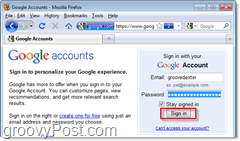
Krok 2 - Edytuj ustawienie wielokrotnego logowania
Ze strony kont Google Kliknij Edytować link obok Wielokrotne logowanie. Będzie to w panelu Ustawienia osobiste.
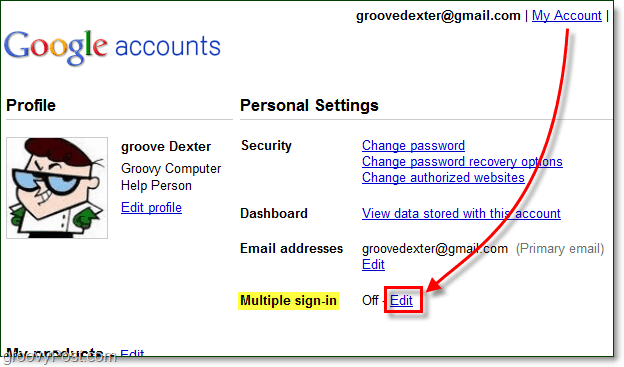
Krok 3 - Przeczytaj etykiety ostrzegawcze „działania niepożądane” i włącz
Pamiętasz te załamania i błędy, o których mówiłem na początku tego przewodnika? Tutaj są. Przeczytaj uważnie. Google wykonuje tutaj świetną robotę, informując z wyprzedzeniem, że funkcja wielokrotnego logowania może nie być dostępna dla wszystkich.
KliknijNa i wtedy Czekkażde pudełko w żółtym obszarze. Po tym KliknijZapisać skończyć.
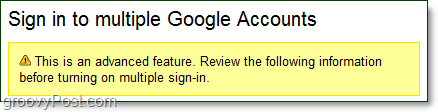
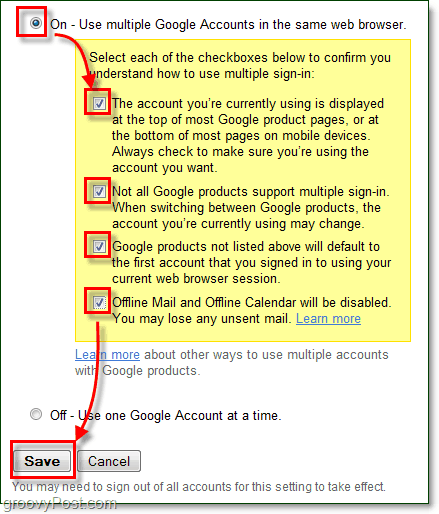
Krok 4 - Zaloguj się do innego konta
Ustalenie sposobu logowania na inne konto może być nieco trudne, ale pamiętaj, że tylko pięć produktów Google obsługuje wielokrotne logowanie.
Odwiedź jedną z następujących usług Google:
- Kalendarz
- Kod
- Gmail
- Czytelnik
- Witryny
Na jednej z tych stron zobaczysz niebieska strzałka w dół pojawiają się obok adresu e-mail w górnej części okna. Kliknij niebieska strzałka w dół i WybierzZaloguj się na inne konto.

Krok 5 - Przełączanie między kontami
Po zalogowaniu się na więcej niż jednym koncie możesz przełączać się między nimi za pomocą tego samego niebieska strzałka w dół my Kliknięty w kroku 4. Zauważ, że twój domyślna konto jest pierwszym, na którym skonfigurowano tę funkcję.
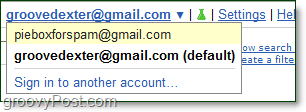
Teraz możesz szybko przełączać się między kontami Google. Osobiście wolę używać Multifox, ale jeśli używasz przeglądarki Chrome lub IE, jest to świetna alternatywa.



